Console do Power Automate
O console do fluxo é a interface central do Power Automate para desktop.
A área principal do console contém quatro guias que exibem diferentes tipos de informações: uma tela inicial, seus fluxos da área de trabalho fluxos da área de trabalho compartilhados e exemplos integrados.
Na parte superior da janela, você pode ver o usuário atual, enquanto na barra de comandos, você pode ver todas as ações disponíveis, uma lista suspensa para alternar ambientes, os botões Definições e Ajuda e uma barra de pesquisa.
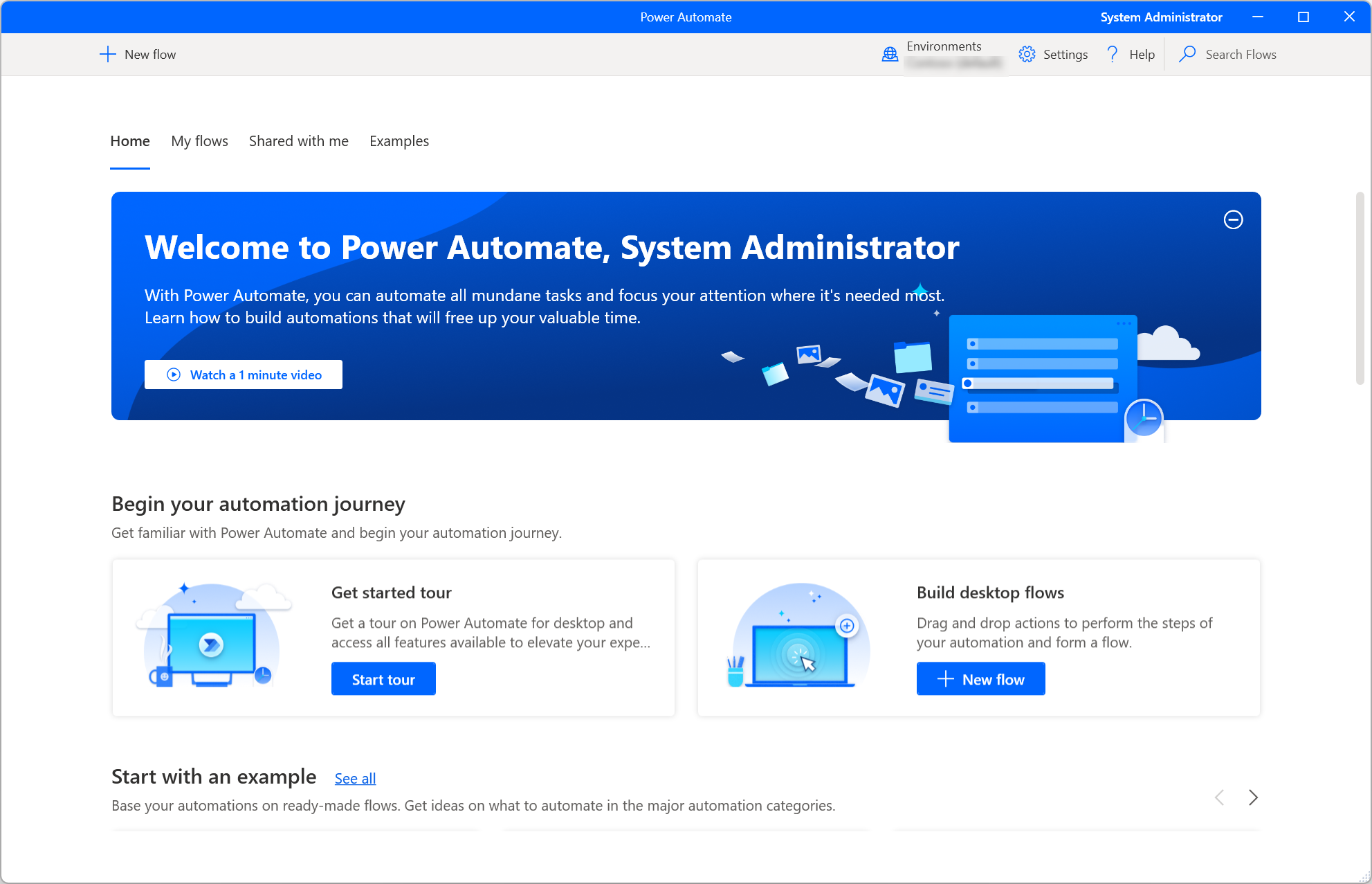
Observação
Algumas opções no console podem estar desativadas devido a permissões insuficientes no ambiente atual. Entre em contato com seu administrador para lhe conceder acesso ou mudar para outro ambiente. Para obter mais informações sobre direitos de acesso, acesse Configurar segurança do usuário.
Iniciar um fluxo da área de trabalho
Para executar um fluxo da área de trabalho como assistido local, use o botão Iniciar próximo ao fluxo selecionado na barra de comandos. A coluna Status permite revisar o status atual de cada fluxo.
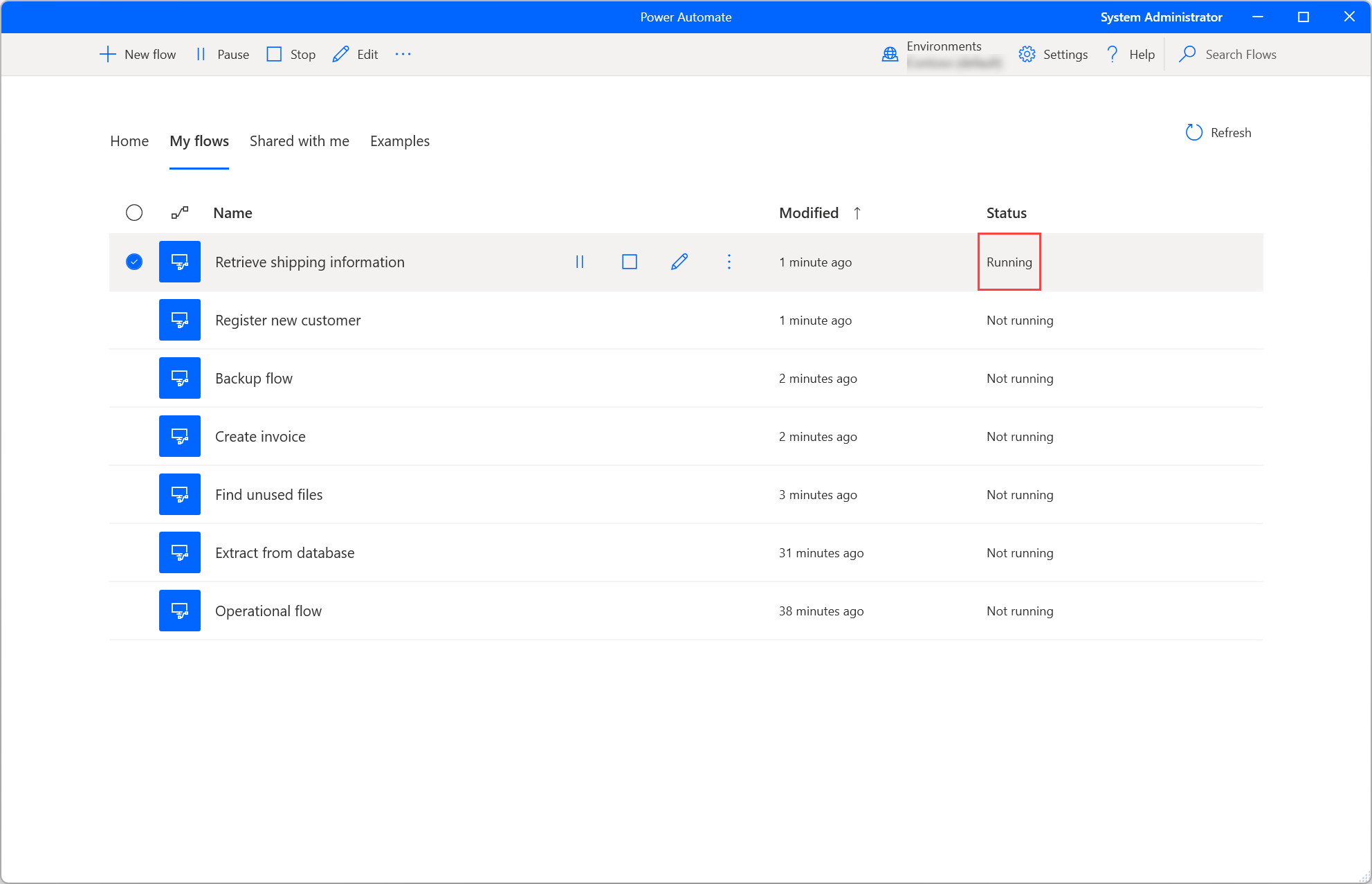
Se um fluxo em execução contiver variáveis de entrada, uma caixa de diálogo fornecerá os valores apropriados.
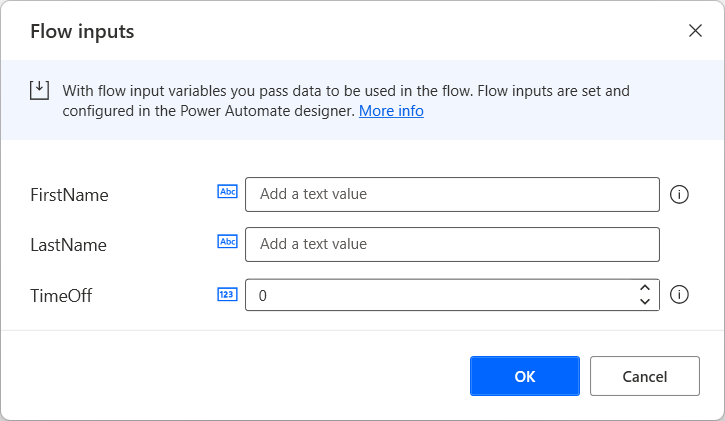
Editar um fluxo da área de trabalho
Além de criar novos fluxos da área de trabalho, você pode editar os fluxos existentes usando o botão Editar próximo ao fluxo selecionado ou na barra de comandos.

O desenvolvimento de novos fluxos e a edição de fluxos existentes ocorrem no designer de fluxo. Para encontrar mais informações sobre o designer de fluxo e como desenvolver fluxos da área de trabalho, consulte Designer de fluxo da área de trabalho.
Importante
Quando mais de uma pessoa faz alterações em um fluxo da área de trabalho compartilhada, a última que salva o fluxo substitui todas as ações anteriores.
Configurações do console
Para configurar o Power Automate para desktop, conforme sua preferência, selecione o botão Configurações.
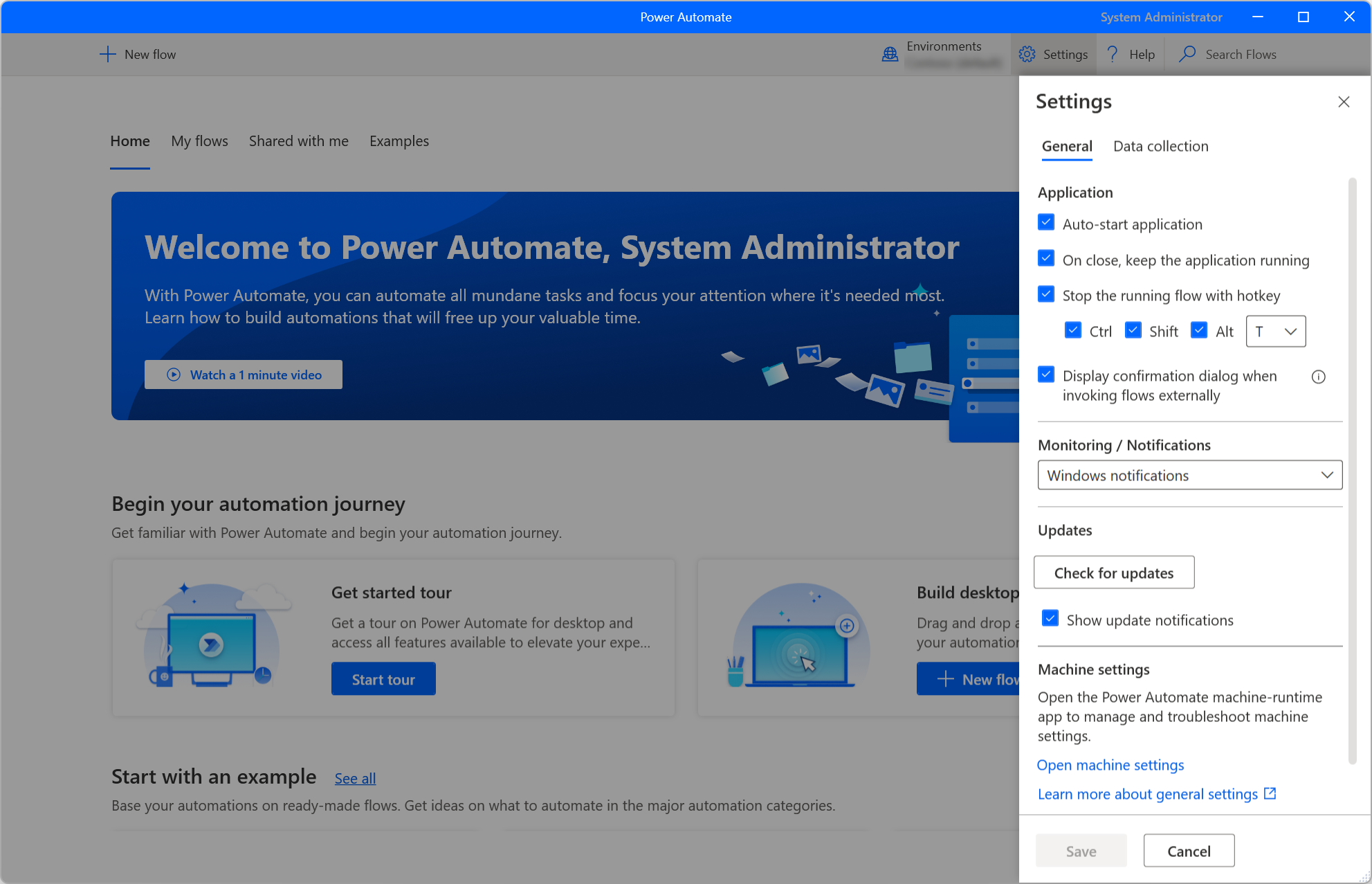
Na categoria Aplicativo, selecione se o Power Automate deve ser iniciado automaticamente e se o fechamento do console fechará também o aplicativo. Você também pode definir uma combinação de teclas de atalho para interromper instantaneamente fluxos em execução.
Usando a lista suspensa Monitoramento/Notificações, você pode escolher se o Power Automate exibe notificações integradas do Windows, uma janela de monitoramento personalizada ou nenhuma notificação. Para encontrar mais informações sobre as notificações do Power Automate, acesse Notificações de runtime.
Por padrão, o Power Automate sempre solicita a confirmação do acionamento de um fluxo da área de trabalho por meio de URL ou atalho da área de trabalho. A opção Exibir caixa de diálogo de confirmação ao invocar fluxos externamente permite desativar essa funcionalidade. Encontre mais informações sobre links externos em Executar fluxos da área de trabalho por meio de URL ou atalhos da área de trabalho.
Para decidir se a Microsoft deve coletar dados de diagnóstico para melhorar a experiência do usuário, navegue até a guia de configurações Coleção de dados.
Importante
Somente os administradores podem alterar as configurações de coleta de dados.
Propriedades do fluxo da área de trabalho
Para revisar as propriedades de um fluxo da área de trabalho, clique com o botão direito nele e selecione Propriedades ou selecione a mesma opção no atalho correspondente. Na guia Geral, você pode editar o nome e a descrição do fluxo, configurar um atalho de teclado para acionar o fluxo localmente, definir o comportamento Se houver erro na execução do fluxo e determinar se o fluxo da área de trabalho deve atingir o tempo limite após um determinado período.
Se a opção Adicionar captura de tela aos logs estiver ativada, uma captura de tela é capturada após falha na execução do fluxo e é carregada nos detalhes da ação de execução do fluxo.
A propriedade Tempo limite do fluxo está desabilitada por padrão. Se for habilitada, você poderá especificar o tempo máximo permitido para execução do fluxo. Se esse limite máximo de duração for atingido durante o tempo de execução (iniciado pelo console ou pela nuvem), o fluxo da área de trabalho será forçado a parar e atingir o tempo limite. Você pode usar o valor de tempo limite proposto ou fornecer o seu próprio usando uma combinação de um valor inteiro com a unidade de tempo preferida (segundos, minutos ou horas).
Importante
- O acesso aos logs de execução de fluxo é um recurso premium, que requer uma assinatura do Power Automate.
- A propriedade Tempo limite do fluxo também é um recurso premium que requer a licença acima.
- As propriedades Adicionar captura de tela aos logs e Tempo limite do fluxo aplicam-se somente aos fluxos armazenados no Esquema do Power Automate v2.
Na guia Detalhes, você pode ver o proprietário, as datas de criação e última modificação, o ID do fluxo e a versão do esquema de armazenamento do fluxo no Dataverse. Para obter mais informações sobre o esquema de fluxos de desktop aprimorados, acesse Esquema do Power Automate v2.
Além disso, há a opção Executar URL que você pode usar para executar o fluxo por meio de várias fontes diferentes, como navegadores, o aplicativo Windows Run e o Prompt de Comando. Encontre mais informações sobre essa funcionalidade em Executar fluxos da área de trabalho por meio de URL ou atalhos da área de trabalho.

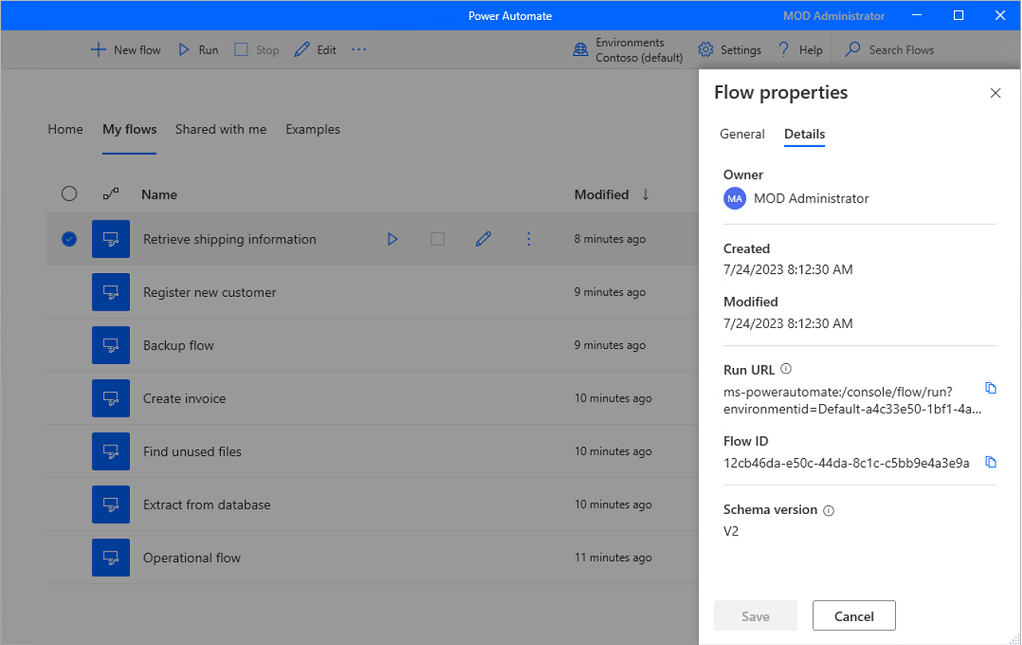
Gerar descrição do fluxo usando o Copilot (versão preliminar)
[Este tópico faz parte da documentação de pré-lançamento e está sujeito a alterações.]
Gere uma descrição de fluxo para fluxos que você possui ou é coproprietário pressionando um botão. O Copilot então analisa o fluxo e gera uma descrição para ele. Este recurso também está disponível dos detalhes do fluxo no make.powerautomate.com. Mais informações: Gerenciar fluxos da área de trabalho
Importante
- Este é um recurso em versão preliminar.
- Os recursos de versão preliminar não foram criados para uso em ambientes de produção e podem ter funcionalidade restrita. Esses recursos são disponibilizados antes de um lançamento oficial para que os clientes possam ter acesso antecipado e forneçam comentários.
- Para entender os recursos e limitações desse recurso, acesse Perguntas frequentes sobre geração de descrições de fluxo usando o Copilot.
Pré-requisitos
- Atualmente, o recurso gerar descrição de fluxo usando a funcionalidade do Copilot está disponível apenas em ambientes localizados nos Estados Unidos.
- Atualmente, o recurso gerar descrição de fluxo usando a funcionalidade do Copilot está disponível para usuários com uma conta corporativa ou de estudante.
Usar Copilot para gerar a descrição
Para gerar uma descrição do fluxo, navegue até as propriedades do fluxo no qual você deseja gerar a descrição. Na área de texto Descrição, selecione Permitir que o Copilot crie uma descrição. O Copilot analisa seu fluxo e preenche a descrição com um resumo de seu fluxo.
Ajude-nos a melhorar este recurso
Envie comentários selecionando o ícone polegar para cima ou polegar para baixo abaixo do conteúdo gerado por IA. Depois de fazer isso, uma caixa de diálogo será exibida, que você poderá usar para enviar comentários à Microsoft.
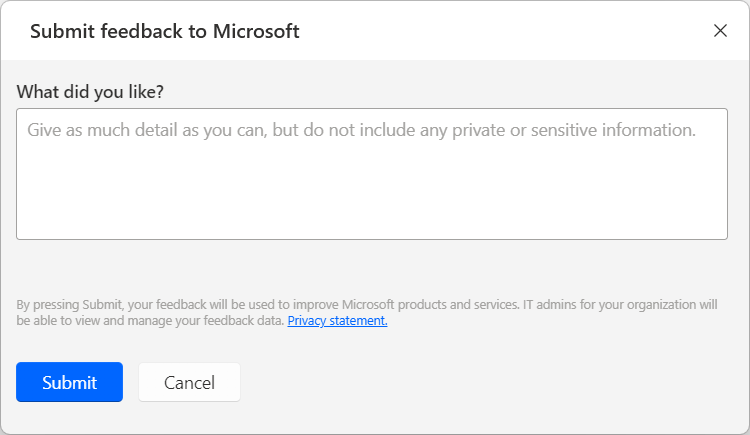
Observação
Se você não conseguir ver a caixa de diálogo, seu administrador do Power Platform pode ter desativado ela. Mais informações: Desativar a funcionalidade de comentário do usuário
Desativando o recurso gerar descrição do fluxo usando a funcionalidade do Copilot
Para desativa o recurso gerar descrição do fluxo usando a funcionalidade do Copilot, os administradores do Power Platform podem contatar o suporte da Microsoft. Mais informações: Obter Ajuda e Suporte
Desativando a funcionalidade de comentário do usuário
Como um administrador do Power Platform você pode impedir que os usuários enviem comentários à Microsoft desabilitando a configuração de locatário disableSurveyFeedback usando o PowerShell. Mais informações:
Solicitações de direitos do titular dos dados sobre comentários do usuário
Os administradores de locatários podem visualizar, exportar e excluir os comentários dos usuários entrando no Centro de administração do Microsoft 365 e, em seguida, selecionar Health>Feedback do produto.
Informações relacionadas
Perguntas frequentes sobre geração de descrição de fluxo usando o Copilot
Atualizar o Power Automate para desktop
O Power Automate frequentemente verifica atualizações e exibe as notificações apropriadas.
As notificações de atualização oferecem a opção de adiar a atualização e prosseguir com ela posteriormente. Se não quiser receber notificações de atualização, desmarque a opção Mostrar notificações de atualização nas configurações gerais.
Para atualizar manualmente o Power Automate para desktop, selecione Verificar se há atualizações nas configurações gerais.
Alternar organização
Se você for membro de mais de um locatário, poderá trocar de organização selecionando o nome da organização no canto superior direito do console e selecionando Alternar organização.

